Télécharger AnyTrans – votre meilleur gestionnaire des fichiers iOS
Comment utiliser AnyTrans
Bienvenue sur le guide en ligne d'AnyTrans. Vous trouverez tous les tutoriels détaillés sur l'utilisation d'AnyTrans pour transférer les fichiers iOS entre votre iPhone, iPad, iPod, Mac/PC, iTunes, gérer les fichiers stockés dans les sauvegardes iTunes et iCloud, même transférer les données depuis Android vers iOS, iTunes, iCloud. Si vous avez encore des questions après avoir lu ce guide, contactez-nous, vous recevrez la solution dans les 24 heures.
Télécharger100% propre et sécuritaire
Acheter Pour Win et Mac
 Commencer
Commencer Gérer les fichiers en 1-Clic
Gérer les fichiers en 1-Clic
 Gestion de Photos
Gestion de Photos
- Gestion de Pellicule
- Gestion de Flux de photo
- Gestion de Photothèque
- Gestion de Photo partagée
- Gestion de Panorama
- Gestion d'Album
- Gestion de Rafale
- Gestion de Live Photos
- Gestion de Captures d’écran
- Gestion de Photo Selfies
- Gestion de Lieu
- Gestion de Préféré
- Gestion de Vidéos Caméra
- Gestion de Ralenti
 Gestion de Audio
Gestion de Audio
 Gestion de Vidéos
Gestion de Vidéos
 Gérer les fichiers personnels
Gérer les fichiers personnels
 Téléphone Switcher
Téléphone Switcher
 Gestionnaire iCloud
Gestionnaire iCloud
 Bibliothèque iTunes
Bibliothèque iTunes Gestionnaire de sauvegarde
Gestionnaire de sauvegarde
 Migrer messages sociaux
Migrer messages sociaux
 Gestionnaire de sonnerie
Gestionnaire de sonnerie Télécharger des Apps
Télécharger des Apps Recopie d'écran
Recopie d'écran
Gestion de Notes
Avec Notes vous pouvez écrire des informations importantes, ajouter des photos jointes préférées, liens Web, ou des idées, et vous pouvez aussi garder les choses organisées, ce qui est vraiment utile et pratique. AnyTrans vous permet de gérer vos notes efficacement, y compris le transfert depuis l'appareil iOS à l'ordinateur, entre les appareils iOS ou supprimer directement des notes inutiles, même transférer vos notes à iCloud directement. Référez-vous au guide ci-dessous pour faire bon usage de AnyTrans.
Étape 1: Préparation
- Lancez AnyTrans sur votre ordinateur
- Connectez votre appareil iOS sur ordinateur avec un câble USB
Par défaut, AnyTrans détecte automatiquement votre appareil iOS. Si vous ne connectez pas votre appareil iOS à l'ordinateur ou il n'est pas reconnu, vous verrez une interface sur "Veuillez connecter votre iPhone, iPad ou iPod pour commencer".
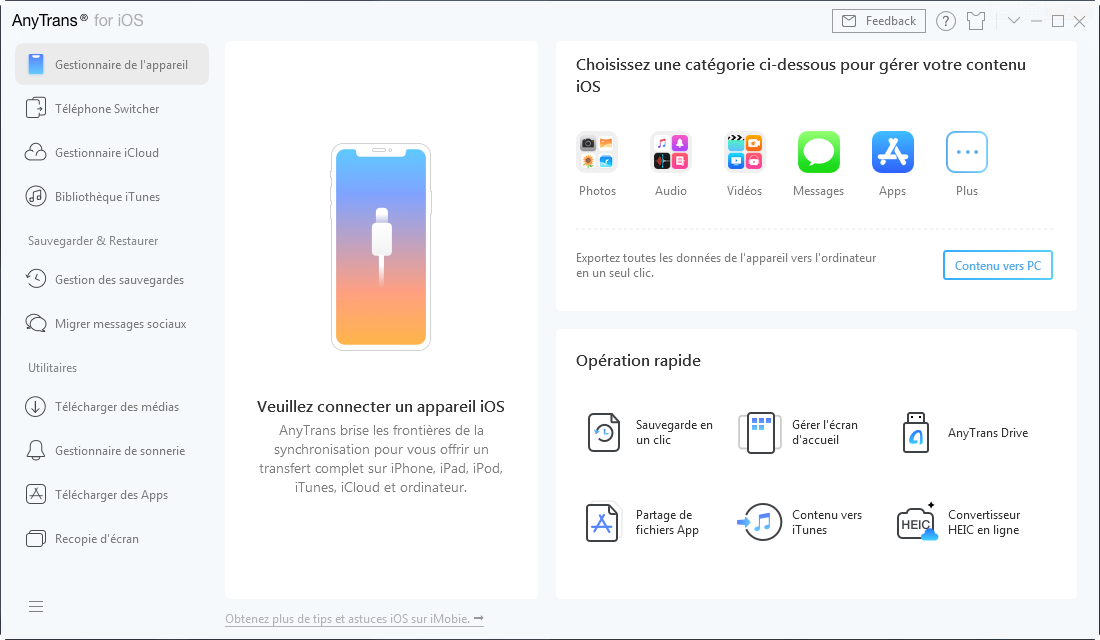
Une fois que votre appareil est reconnu, vous verrez la page ci-dessous.
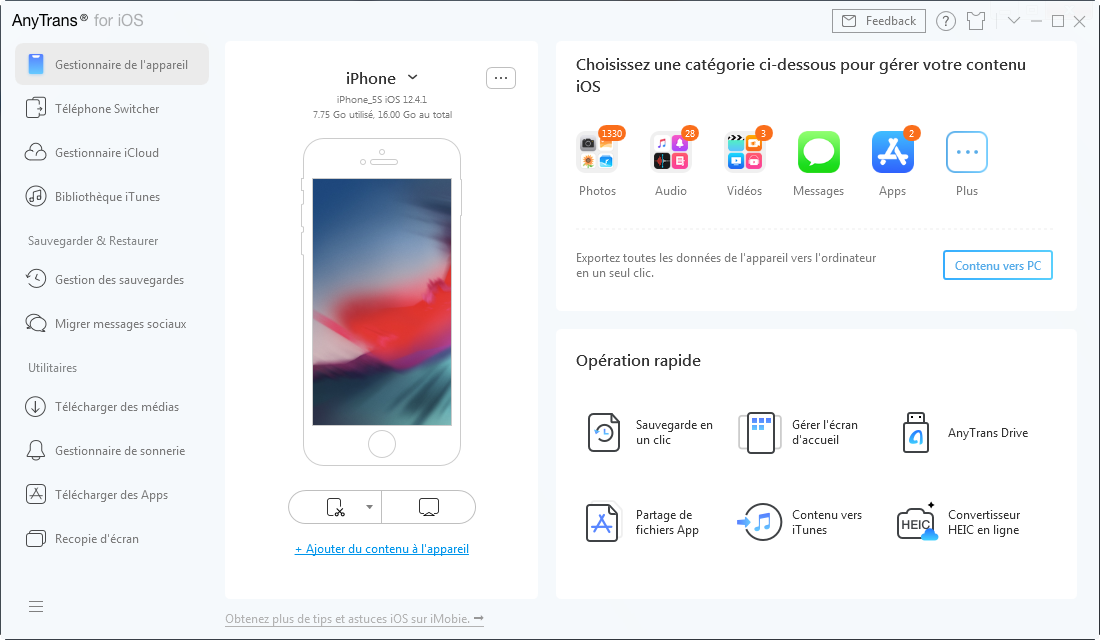
Si AnyTrans ne parvient pas à reconnaître votre iDevice, vous pouvez résoudre le problème en essayant Étapes de dépannage.
Étape 2: Sélection
- Choisissez
 (Plus) option sur l’interface
(Plus) option sur l’interface - Cliquez sur l’option Notes
- Cliquez sur l’option
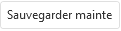
Une fois le processus de sauvegarde terminé, le nombre total de notes s'affichera à droite de l'icône Notes. S'il n'y a pas de numéro dans l'icône Notes, cela signifie qu'il n'y a pas de note dans votre appareil.
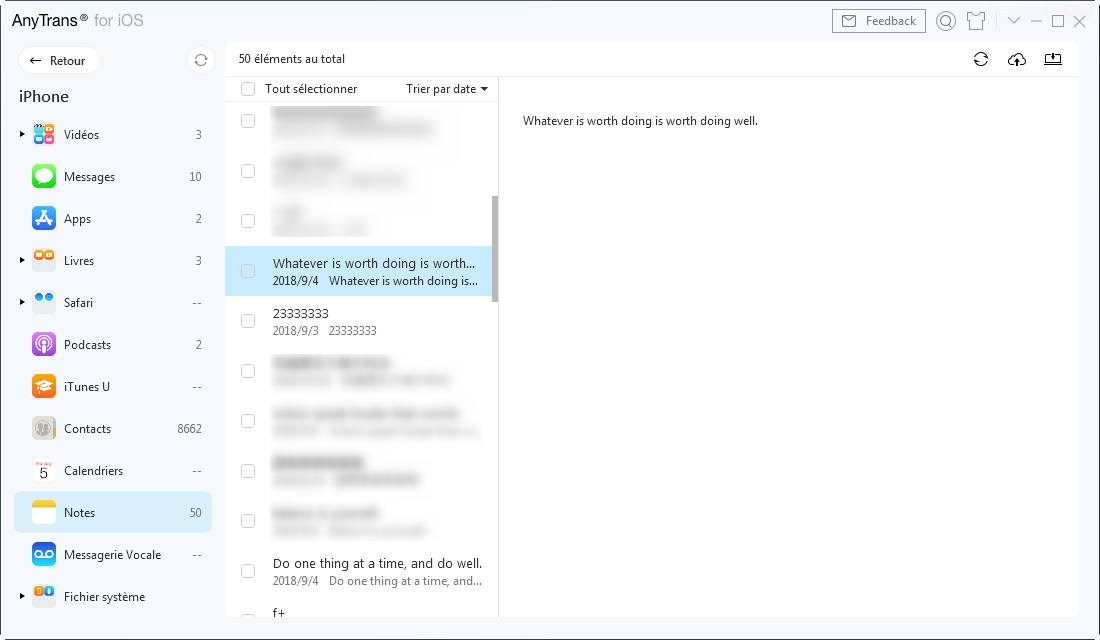
Selon les principes d'Apple, le logiciel tiers ne détectera pas vos notes avec l'activation iCloud. Ainsi, pour gérer vos notes sur l'appareil iOS, vous devez désactiver la connexion iCloud sur votre appareil.
Étape 3: Transfert
- Choisissez les notes que vous voulez transférer
- Cliquez sur le bouton
 (vers ordinateur)
(vers ordinateur) - Sélectionnez le chemin de sauvegarde sur l'ordinateur
Excepté le transfert de notes vers un ordinateur, vous pouvez supprimer des notes non désirées en cliquant sur le bouton ![]() . Si vous souhaitez transférer des notes vers iCloud, veuillez cliquer sur le bouton
. Si vous souhaitez transférer des notes vers iCloud, veuillez cliquer sur le bouton ![]() . Si AnyTrans ne charge pas vos notes correctement, veuillez actualiser la page en cliquant sur le bouton
. Si AnyTrans ne charge pas vos notes correctement, veuillez actualiser la page en cliquant sur le bouton ![]() .
.
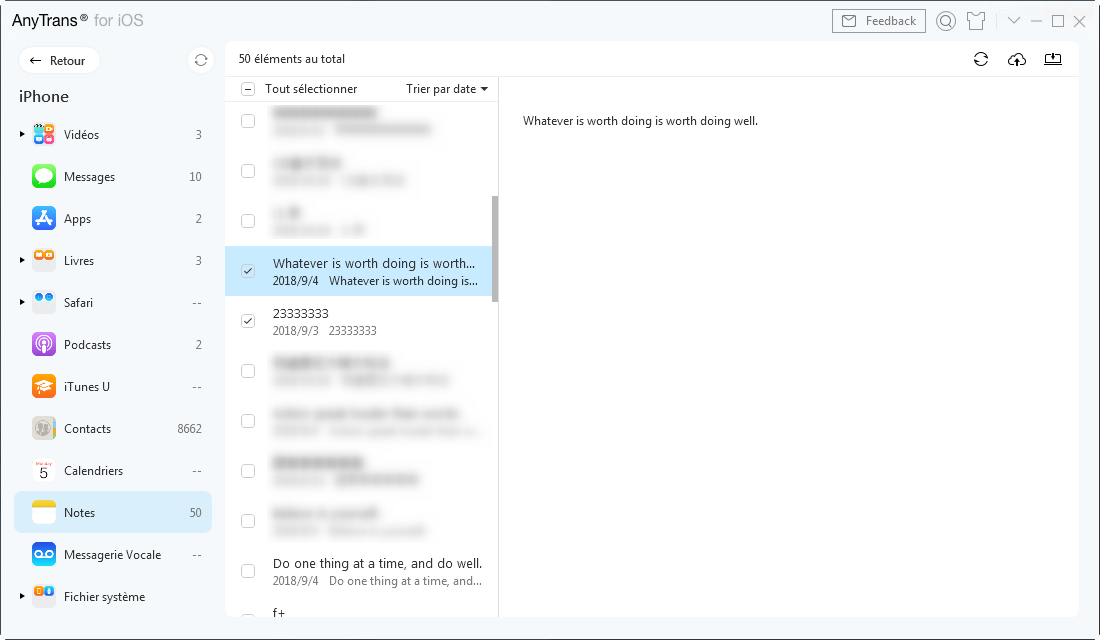
Une fois le processus de transfert terminé, la page «Transfert terminé» s'affiche. Pour localiser les notes exportées sur ordinateur, cliquez sur le bouton ![]() . Pour transférer plus de notes, s'il vous plaît cliquez sur le bouton
. Pour transférer plus de notes, s'il vous plaît cliquez sur le bouton ![]() ou
ou ![]() .
.
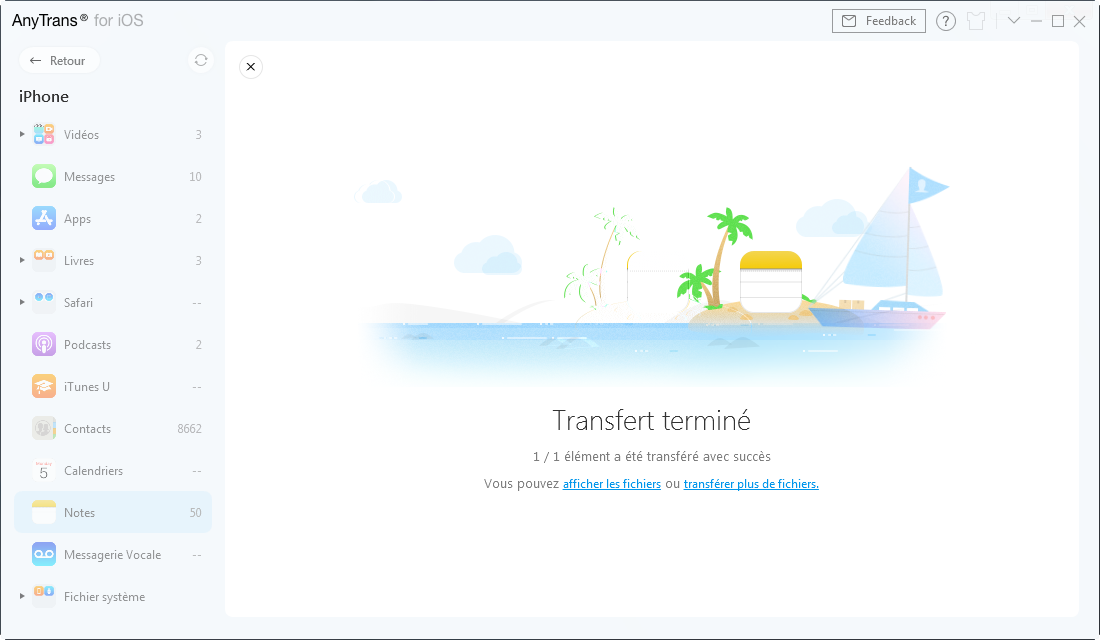
1. Si vous déconnectez votre compte iCloud sur votre appareil, les notes ne peuvent pas être conservés sur votre appareil.
2. Si vous vous connectez avec un autre compte iCloud, les notes sur le nouveau compte iCloud seront fusionnés avec les notes de votre appareil.
3.Avec iOS 11 ou supérieur, AnyTrans ne prend pas en charge la détection des notes sur l'iPhone en raison des restrictions Apple. Pour détecter et gérer les notes, vous devez cliquer sur “Sauvegarder maintenant” pour sauvegarder les notes au début.